3 - Les Résultats
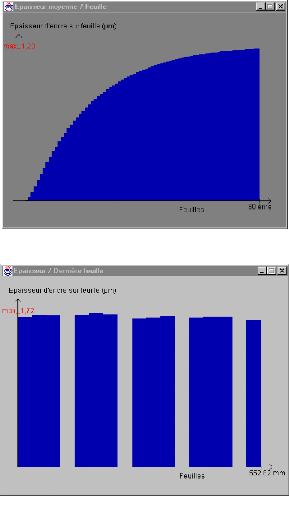
Figure 18 : Graphe "Epaisseur
moyenne/feuille"
Figure 19 : Graphe "Epaisseur/Dernière
feuille"
Le simulateur fournit plusieurs sortes de résultats.
Pour avoir un aperçu du déroulement de la simulation, deux
graphiques sont immédiatement affichés à l'écran.
Ces deux graphes sont très représentatifs, l'un expose
l'épaisseur d'encre moyenne sur chaque feuille (abscisses :
numéro de feuille ; ordonnées : épaisseur d'encre, figure
18), l'autre l'épaisseur d'encre sur la dernière
feuille(abscisses : distance au bas de la feuille ; ordonnées :
épaisseur d'encre, figure 19).
Ces résultats ne sont pas suffisants pour une
étude approfondie de la simulation, le scientifique doit pouvoir
observer comment a évolué le flux de l'encre dans tout le
système pendant la simulation. Des résultats significatifs
peuvent sortir de cette étude. C'est pourquoi le simulateur stocke
toutes les épaisseurs d'encre dans chaque contact et à chaque
instant. Cette quantité de données peut être
exploitée grâce, par exemple, à Excel de Microsoft.
Une difficulté consistait à savoir comment et
où stocker toute cette information. Pour le comment, la solution retenue
a été de stocker temporairement les données dans un
StringBuffer, variable de stockage de chaînes de
caractères qui permet des manipulations très efficaces (cf. doc.
de SUN pour JAVA), de les vider dans un conteneur lorsque le StringBuffer
est plein et de recommencer ainsi jusqu'à la fin de la simulation.
Cette méthode a l'avantage d'éviter d'utiliser les fonctions
<< d'écriture en fin >> pour chaque nouvelle donnée,
ces fonctions sont en effet assez << lourdes >>.Le conteneur est
une fenêtre dans la version standard et un fichier
sélectionné par l'utilisateur dans la version certifiée.
Dans les deux cas les données sont présentées tel que le
montre la figure 20.
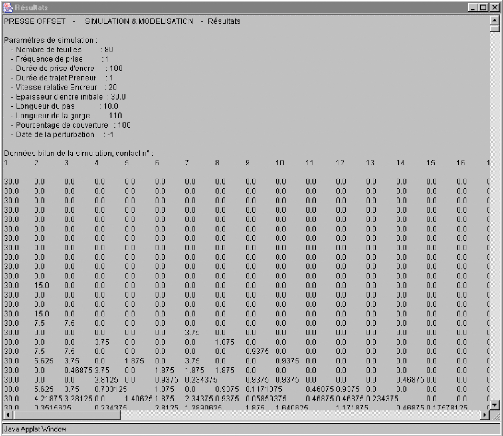
Figure 20 : Données et résultats de la
simulation
Chaque colonne correspond à un contact
(références dans la figure 7), chaque ligne à un pas de
temps( à partir de t=0). Pour exploiter les données fournies par
la version standard, l'utilisateur doit copier le contenu de la fenêtre
et le coller dans un éditeur de texte (wordpad, nedit, etc...).
Dans la version signée, les données sont donc
écrites dans un fichier que l'utilisateur choisit. Cette
sélection se fait par l'intermédiaire d'une boîte de
dialogue de type FileDialog(Figure 21). Elle permet de
naviguer dans les répertoires et registres de la machine hôte.
L'utilisateur choisit ainsi le répertoire et le fichier dans lesquels il
souhaite écrire les résultats. Si ce fichier n'existe pas, la
machine demande la permission de le créer, sinon elle demande la
permission d'écraser les données existantes.
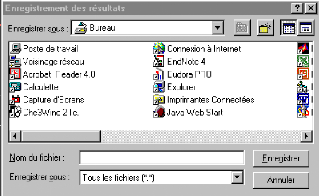
Figure 21: Boîte de dialogue "sélection de
fichier"
Le fichier spécifié ne doit pas avoir
d'extension, ou alors des extensions dédiées aux données(
« .data » ou autres). La taille de ce fichier dépend des
paramètres saisis. La formule qui donne la taille du fichier est la
suivante :
|
DiamètreDuPortePlaque
TailleDuFichier = × × ×
NombreDeFeuilles NombreDeContacts TailleDuTypeDouble
LongueurDuPas
|
Cette expression est déduite du code. A chaque pas de
temps, tous les contacts sont parcourus. Pour tous, la valeur de
l'épaisseur du film d'encre qui est une variable de type double est
écrite dans le fichier. Le nombre de pas pour faire un tour est
exprimé en fonction du diamètre du porte-plaque et de la longueur
du pas (cf. II.2). La boucle est répétée tant que le
nombre de feuilles n'est pas atteint.
En remplaçant par les valeurs numériques, on
obtient :
|
TailleDuFichier
|
NombreDeFeuilles
()2832416
octets×××
LongueurD uPas
|
Soit en Mo :
|
TailleDuFichier(Mo) 0.1×
|
NombreDeFeuilles
|
|
LongueurDuPas
|
Cette valeur ne prend pas en compte, la zone de texte au
début des fichiers résultats, zone qui contient un rappel des
paramètres de la simulation.
| 


